在 Azure Managed Grafana 的本指南中,瞭解如何與內部和外部專案關係人共用 Grafana 儀錶板,不論您想要與小組成員共同作業 Grafana 專案、產生檔案、報表或公開共享資訊。
本文涵蓋與內部項目關係人共用 Grafana 儀錶板存取權、管理儀錶板許可權,以及產生下列儀錶板元素的相關信息:
- 直接連結
- 快照
- 連結庫面板
- JSON 或 PDF 檔案
- 報告
注意
Grafana UI 可能會定期變更。 本文將說明給定時間點的 Grafana 介面和使用者流程。 閱讀本文件時,您的體驗可能會與下列範例稍有不同。 如果是,請參閱 Grafana Labs 檔。
必要條件
與小組成員共用存取權
若要存取儀錶板,小組成員必須能夠存取 Grafana 工作區。 若要啟用存取權,請從 在 Grafana 工作區上指派 Grafana 角色 開始,如果他們還沒有。
根據預設,所有 Grafana 角色都會授與所有 Grafana 儀錶板的檢視存取權,但 Grafana 限制查看器角色除外,其需要特別授與每個儀錶板的許可權。 此細微的控制可確保具有 Grafana 有限查看器角色的身分識別只會存取所需的特定儀錶板,增強安全性和數據隱私權。
使用者擁有 Grafana 角色並登入 Grafana 入口網站之後,您可以遵循下列程式來修改特定儀錶板的訪問許可權:
- 使用您想要共享的儀錶板開啟 Grafana 入口網站。
- 開啟儀錶板,然後移至 [設定>>
- 在 [新增的許可權] 下,選取使用者,並授與他們檢視、編輯或系統管理員許可權。
注意
Grafana 用戶必須至少開啟 Grafana 端點一次,才能出現在 [ 新增許可權 ] 功能表中。 使用者登入之後,您可以編輯其許可權。
使用 Grafana 儀錶板和面板共享選項
Grafana 入口網站提供數個選項,可將 Grafana 儀錶板和面板的存取權分享給各種項目關係人。 若要存取這些共享選項:
- 在 Grafana 入口網站中,移至 [儀錶板 > 流覽],然後開啟儀錶板。
- 開啟共享選項:
若要共用整個儀錶板,請選取 頁面頂端的 [共用 ]。
若要共用單一儀錶板面板,請將滑鼠停留在面板標題上方,開啟面板功能表,然後選取 [ 共用]。 新的視窗即會開啟,提供各種共用選項。
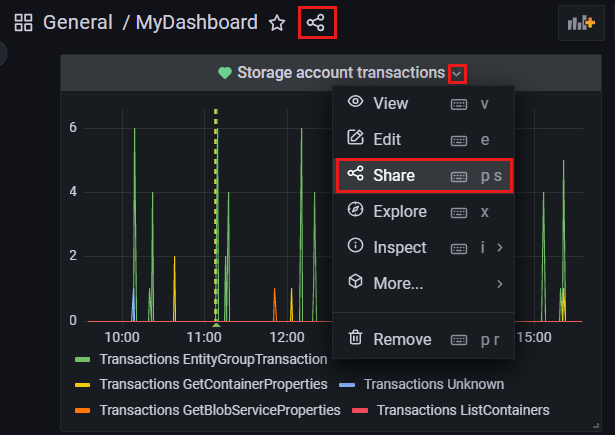
提示
如果您更新儀錶板或面板,請確定在共用變更之前先儲存變更,使其包含最新的變更。
如需以下所呈現之共用方法的詳細資訊,請參閱 Grafana 的 共用儀錶板和面板檔。
共用連結
[連結] 索引標籤可讓您建立 Grafana 儀表板或面板的直接連結。
選取索引標籤底部的 [複製],則可一步建立可共用的連結。選擇性地使用下列選項來自訂共用:
- 鎖定時間範圍:將共用面板或儀表板的時間範圍設定為共用面板或儀表板中目前顯示的時間範圍。
- 主題:保留目前的主題,或選擇深色或淺色主題。
- 縮短 URL:縮短可共用的連結。
注意
用戶必須具有 Grafana Viewer 許可權,才能檢視共享連結。
共用快照集
[快照集] 索引標籤可讓您公開地共用互動式儀表板或面板。 諸如查詢 (計量、範本和註釋) 和面板連結等敏感資料都會從快照集中移除,只留下內嵌在儀表板中的可見計量資料和序列名稱。 任何具有連結且可以存取 URL 的任何人都可以檢視快照集。
- 選擇性地更新快照集名稱、選取到期日,並變更逾時值。
- 若要發佈 Grafana 快照集,請選擇下列其中一個選項:
- 發佈至 snapshots.raintank.io ,使其可公開存取具有連結的任何人。
- 本機快照集,以限制在 Microsoft Entra 租用戶中註冊的使用者存取權。
- 複製 Grafana 所產生的快照集 URL。 若不再需要快照集,請選取 [刪除快照集]。
提示
若要停用快照集的公用共用,請在 Azure 入口網站 內開啟您的 Azure 受控 Grafana 工作區,然後移至 [>設定組態>Grafana 設定] [預覽],然後關閉 [外部啟用] 選項。
建立程式庫面板
從 [連結庫面板] 索引標籤建立可在其他 Grafana 儀錶板中重複使用的連結庫面板。選取索引卷標底部的 [建立文檔庫] 面板,以在單一步驟中執行此動作。選擇性地更新面板連結庫名稱,然後選取另一個資料夾來儲存文檔庫面板。
建立連結庫面板之後,請移至 >新增面板],在相同 Grafana 工作區的其他儀錶板>中重複使用它。
將儀錶板導出為 JSON 檔案
從 [匯出 ] 索引標籤匯出 JSON 格式的儀錶板。選取 [儲存至檔案 ] 以下載 JSON 檔案,或選取 [ 檢視 JSON > 複製到剪貼簿]。
預設會停用外部共用的匯出。 您可選擇性啟用此選項,為外部專案關係人產生 JSON 程式代碼。 然後可將匯出的儀表板匯入到 Grafana。
另存成 PDF
從 [PDF] 索引標籤將儀錶板儲存為 PDF。選取所需的方向(橫向或直向)和版面配置(網格線或簡單),並選擇性地放大或縮小,以調整表格面板中顯示的數據列和數據行數目。 選取 [ 另存新檔] 以下載檔。
產生報告
從 [ 報表 ] 索引標籤產生儀錶板報表。如需詳細資訊,請參閱 使用報表和影像轉譯 和 建立或更新報表。